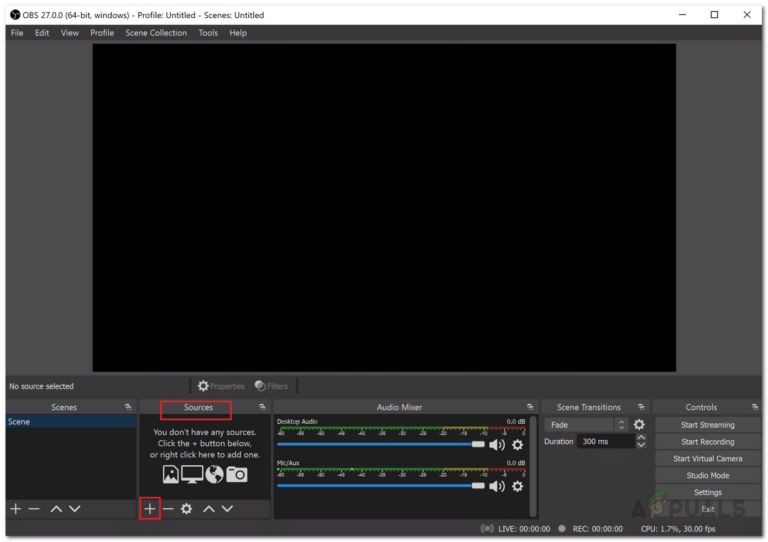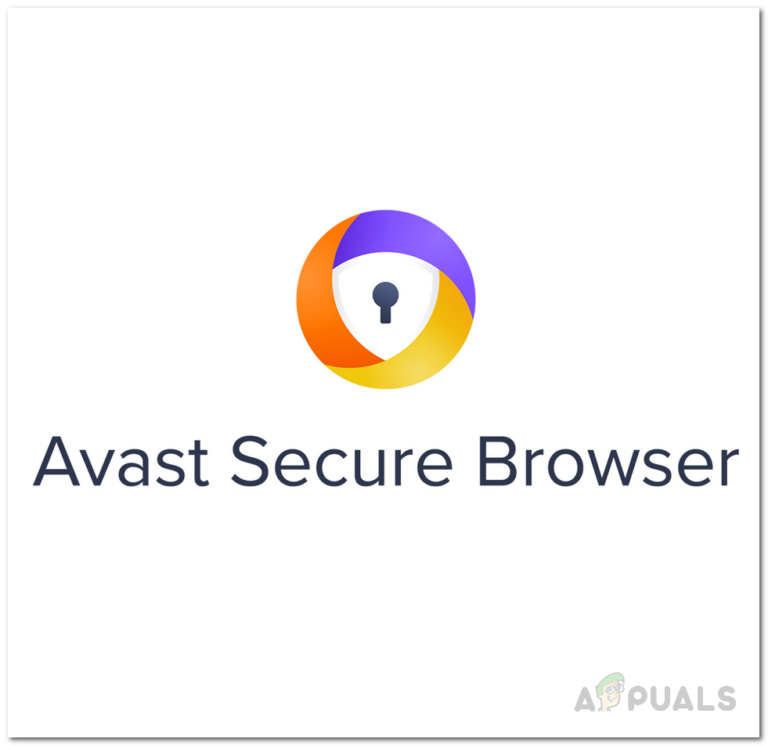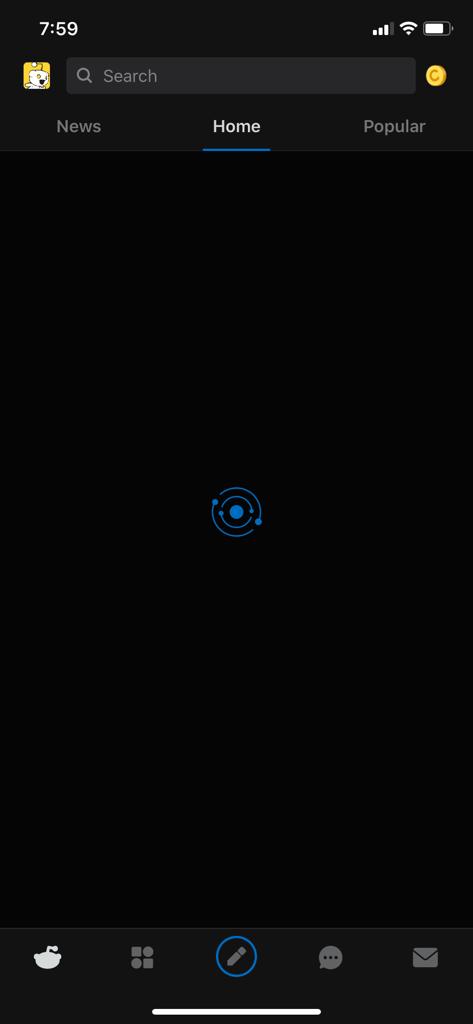Плагины Notepad ++ не устанавливаются в Windows 10
Некоторые пользователи Windows 10 сообщают, что они не могут установить какие-либо плагины в своей установке Notepad ++. С этой проблемой связано несколько различных сообщений об ошибках, но наиболее частым из них является «Ошибка установки: не удалось установить средство сравнения».
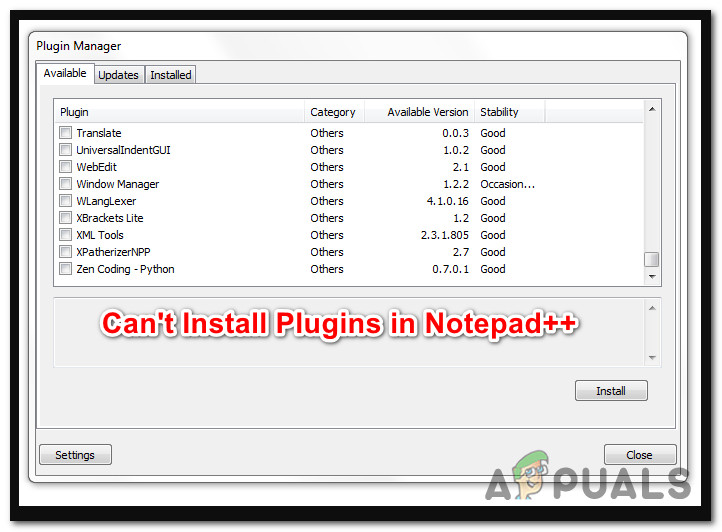 Не удается установить плагины Notepad ++
Не удается установить плагины Notepad ++
Программы для Windows, мобильные приложения, игры - ВСЁ БЕСПЛАТНО, в нашем закрытом телеграмм канале - Подписывайтесь:)
После тщательного изучения этой конкретной проблемы выяснилось, что существует несколько различных основных причин, которые могут в конечном итоге вызвать этот тип ошибки в Notepad ++. Вот список потенциальных виновников, которые могут вызвать эту проблему:
- Отсутствие прав администратора. Одна из наиболее распространенных ситуаций, которые вызывают эту проблему с Notepad ++, – это ситуация, когда у приложения недостаточно прав для изменения существующих файлов. Поскольку это было подтверждено многими затронутыми пользователями, вы можете решить эту проблему, установив доступ администратора к панели запуска.
- Плагин нельзя установить обычным способом – если вы пытаетесь установить плагин через внешнее управляемое устройство, скорее всего, он потерпит неудачу, потому что он несовместим с боковой загрузкой. В этом случае вы можете попытаться установить плагин через модуль Plugin Manager внутри Notepad ++.
- Обязательная безопасность транспортного уровня отключена. Имейте в виду, что если вы видите эту ошибку при попытке установить устаревший плагин, скорее всего, вам не хватает ключевой функции безопасности транспортного уровня, необходимой для этого плагина. Чтобы решить эту проблему в этом случае, вам необходимо включить требуемую технологию TLS в меню «Дополнительные настройки» окна «Свойства обозревателя».
- Устаревшая версия Notepad ++. Как оказалось, вы также можете ожидать появления этой конкретной проблемы в тех ситуациях, когда вы используете сильно устаревшую версию Notepad ++, несовместимую с Windows 10. В этом случае вы сможете исправить ошибку проблема с установкой последней версии Notepad ++.
- Подключаемый модуль диспетчера подключаемых модулей заблокирован – при определенных обстоятельствах вы можете ожидать появления этой проблемы из-за проблемы с функцией диспетчера подключаемых модулей, включенной в Notepad ++. В этом случае вы можете избежать ошибки, загрузив неопубликованные плагины, которые вы хотите установить.
Теперь, когда вы хорошо осведомлены о каждом сценарии, который может в конечном итоге вызвать эту конкретную проблему, вот список проверенных методов, которые другие затронутые пользователи эффективно использовали, чтобы разобраться с этой проблемой:
Метод 1: запуск Notepad ++ от имени администратора
Как оказалось, одна из наиболее распространенных проблем, которые могут вызвать этот конкретный код ошибки, – это случай, когда у приложения Notepad ++ недостаточно разрешений для управления установкой новых плагинов.
В соответствии с рекомендациями официальной документации Notepad ++ требует доступа администратора для выполнения задач, включающих изменение исходной установки (установка новых подключаемых модулей попадает в эту категорию).
В зависимости от вашего UAC (настроек учетной записи пользователя) вы можете ожидать появления этой проблемы в тех случаях, когда приложение Notepad ++ не получало доступа администратора.
Если вы обнаружите, что этот сценарий применим, следуйте приведенным ниже инструкциям, чтобы заставить ОС открывать Notepad ++ с правами администратора и изменить будущие запуски приложения, чтобы открыть с правами администратора:
- Щелкните правой кнопкой мыши ярлык Notepad ++, который вы используете для запуска игры, и выберите «Запуск от имени администратора» в только что появившемся контекстном меню.
 Запуск Notepad ++ от имени администратора
Запуск Notepad ++ от имени администратора - Когда вам будет предложено UAC (Контроль учетных записей пользователей), нажмите Да, чтобы предоставить доступ администратора.
- Убедившись, что вы открыли Notepad ++ с правами администратора, попробуйте установить плагины еще раз и посмотрите, устранена ли проблема.
Если вы по-прежнему видите ту же «Ошибка установки: не удалось установить средство сравнения», перейдите к следующему потенциальному исправлению ниже.
Метод 2: установка плагина через диспетчер плагинов
Сообщается, что чаще всего эта конкретная проблема возникает в случаях, когда пользователи пытаются установить плагины вручную или с помощью внешнего модуля. Это может вызвать проблемы в старых установках Notepad ++, особенно в Windows 10, где протоколы безопасности строже.
Если вы оказались в этом сценарии, следуйте приведенным ниже инструкциям, чтобы использовать диспетчер подключаемых модулей для установки подключаемого модуля Notepad ++, который ранее не устанавливался:
Примечание. Этот метод предполагает, что вы уже используете последнюю версию Notepad ++ и у вас нет остаточных файлов, которые могут мешать работе. Если это не так, перейдите к методу 3 и сначала выполните его, а затем следуйте приведенным ниже инструкциям.
- Откройте приложение Notepad ++ и используйте ленточное меню вверху, чтобы нажать «Плагины», затем нажмите «Администрирование плагинов» в только что появившемся контекстном меню.
 Доступ к меню плагинов в Notepad ++
Доступ к меню плагинов в Notepad ++ - Как только вы окажетесь в меню «Администрирование подключаемых модулей», выберите меню «Доступные» на ленте вверху, затем используйте функцию поиска, чтобы найти подключаемый модуль, который вы хотите установить.
 Установка плагинов через диспетчер плагинов
Установка плагинов через диспетчер плагинов - Как только вам удастся успешно идентифицировать каждый плагин, который вы хотите установить, установите флажок, связанный с каждым из них, затем нажмите кнопку «Установить», чтобы начать установку.
- При запросе подтверждения нажмите Да и дождитесь перезапуска Notepad ++ и установки плагина.
 Установка нового плагина для блокнота ++
Установка нового плагина для блокнота ++ - В ответ на запрос UAC (Контроль учетных записей пользователей) нажмите Да, чтобы предоставить доступ администратора, затем дождитесь завершения операции.
В случае, если эта попытка установки подключаемых модулей приводит к тому же «Ошибка установки: не удалось установить средство сравнения», перейдите к следующему потенциальному исправлению ниже.
Метод 3: включение TLS 1.0, TLS 1.1 и TLS 1.2
Если вы столкнулись с этой проблемой при попытке использовать диспетчер подключаемых модулей Notepad ++ для установки подключаемых модулей, также возможно, что операция завершится ошибкой из-за того, что технология Transport Layer Security (TLS) не активна на вашем компьютере, но требуется подключаемому модулю Notepad ++. .
В этом случае вы сможете решить проблему, открыв экран «Свойства обозревателя» и включив TLS 1.0, TLS 1.1 и TLS 1.2 в меню дополнительных настроек.
Если этот сценарий совместим с вашей текущей ситуацией, следуйте приведенным ниже инструкциям, чтобы убедиться, что вы включили все средства защиты транспортного уровня, которые могут вызвать эту проблему:
- Нажмите клавишу Windows + R, чтобы открыть диалоговое окно «Выполнить». Затем введите «control» в текстовое поле и нажмите Enter, чтобы открыть классический интерфейс панели управления. Когда вам будет предложено UAC (Контроль учетных записей пользователей), нажмите Да, чтобы предоставить доступ администратора.
 Доступ к меню классической панели управления
Доступ к меню классической панели управления - Как только вы окажетесь в классическом интерфейсе панели управления, используйте функцию поиска (верхний правый раздел экрана), чтобы найти «параметры Интернета». В списке результатов щелкните Свойства обозревателя.
 Доступ к меню опций обозревателя
Доступ к меню опций обозревателя - В меню «Свойства обозревателя» щелкните меню «Дополнительно» в горизонтальном меню вверху. Оказавшись внутри, прокрутите список настроек вниз, пока не дойдете до категории «Безопасность».
- На вкладке «Безопасность» убедитесь, что все поля, связанные с «Использовать TLS 1.0», «Использовать TLS 1.1» и «Использовать TLS 1.2», включены, прежде чем нажимать «Применить» для сохранения изменений.
 Включение отсутствующих технологий TLS
Включение отсутствующих технологий TLS - Как только вам удастся сохранить изменения, вернитесь в Notepad ++ и попробуйте снова установить плагины, чтобы увидеть, устранена ли проблема.
Если проблема не устранена, перейдите к следующему потенциальному исправлению ниже.
Метод 4: установите последнюю версию Notepad ++
По словам некоторых затронутых пользователей, вы также можете ожидать появления этого кода ошибки в ситуациях, когда вы фактически пытаетесь использовать старую версию Notepad ++, которая не полностью совместима с последними обновлениями безопасности в Windows 10.
Несколько затронутых пользователей, которые ранее сталкивались с такими же проблемами, сообщили, что им удалось исправить «Ошибка установки: не удалось установить средство сравнения». удалив текущую версию Notepad ++ и удалив все остаточные файлы перед повторной установкой последней доступной версии, совместимой с Windows 10:
- Нажмите клавишу Windows + R, чтобы открыть диалоговое окно «Выполнить». Затем введите «appwiz.cpl» в текстовое поле и нажмите Enter, чтобы открыть меню «Программы и компоненты». Если вам будет предложено UAC (Контроль учетных записей пользователей), нажмите Да, чтобы предоставить доступ администратора.
 Доступ к меню “Программы и компоненты”
Доступ к меню “Программы и компоненты” - Зайдя в меню «Программы и функции», прокрутите список установленных приложений вниз и найдите запись, связанную с Notepad ++. В только что появившемся контекстном меню нажмите Удалить в только что появившемся контекстном меню.
 Удалите текущую установку Notepad ++
Удалите текущую установку Notepad ++ - Затем откройте проводник и перейдите в следующее место и удалите все остаточные файлы, оставшиеся от старой установки Notepad ++, перед перезагрузкой компьютера: C: Program Files Notepad ++
- После перезагрузки компьютера откройте браузер по умолчанию, посетите страница загрузки Notepad ++ и нажмите кнопку «Загрузить», связанную с последней версией Notepad ++.
 Скачивание последней версии Notepad ++
Скачивание последней версии Notepad ++ - После успешной загрузки исполняемого файла установки щелкните его правой кнопкой мыши и выберите «Запуск от имени администратора» в только что появившемся контекстном меню.
- На экране установки следуйте инструкциям на экране, чтобы завершить установку, прежде чем снова перезагрузить компьютер.
- После завершения следующего запуска запустите недавно установленную версию Notepad ++ и посмотрите, решена ли проблема.
Если проблема все еще не решена, перейдите к последнему исправлению ниже.
Метод 5: установка подключаемого модуля Notepad ++ вручную
Если ни один из вышеперечисленных методов не помог в вашем случае, вы также можете попробовать установить неисправный плагин вручную, вставив его в правильное место и затем импортировав в основное приложение Notepad ++.
Эффективность этого метода была подтверждена многими пользователями, которые столкнулись с сообщением «Ошибка установки: не удалось установить средство сравнения». при попытке установить более старый плагин.
Если этот сценарий применим, следуйте приведенным ниже инструкциям, чтобы вручную загрузить обновленный список плагинов Notepad ++ из Sourceforge, а затем загрузить неработающий плагин в Notepad ++:
- Убедитесь, что Notepad ++ полностью закрыт и не работает в фоновом режиме.
- Посетить страница загрузки плагинов Notepad ++ в вашем любимом браузере и нажмите кнопку «Загрузить», чтобы начать установку плагинов.
 Скачивание плагинов Notepad ++
Скачивание плагинов Notepad ++ - После завершения загрузки извлеките содержимое только что загруженного архива в следующее место: C: Program Files Notepad ++ plugins.
- Затем откройте «Блокнот ++» и нажмите «Параметры» на панели вверху ленты. Затем в только что появившемся контекстном меню нажмите «Импорт»> «Импортировать плагины», затем выберите из списка плагинов те, которые вы хотите загрузить неопубликованными.
 Импорт плагинов
Импорт плагинов - Затем Notepad ++ должен показать сообщение о перезапуске – если вы его видите, перезапустите в соответствии с инструкциями, тогда вы должны увидеть новый плагин, появляющийся внутри приложения.
Программы для Windows, мобильные приложения, игры - ВСЁ БЕСПЛАТНО, в нашем закрытом телеграмм канале - Подписывайтесь:)

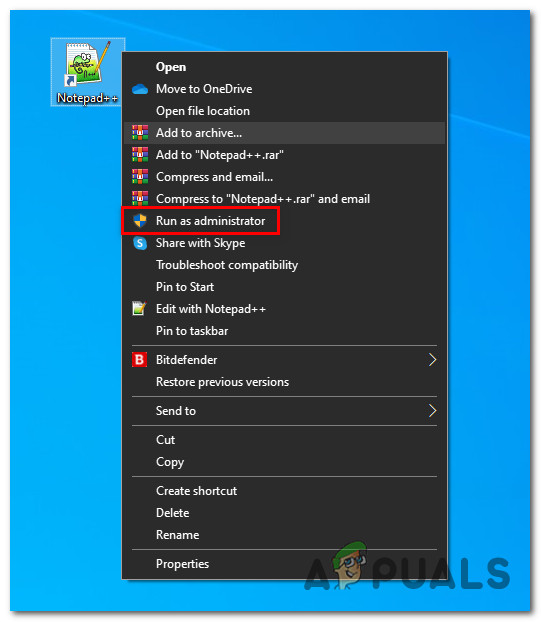 Запуск Notepad ++ от имени администратора
Запуск Notepad ++ от имени администратора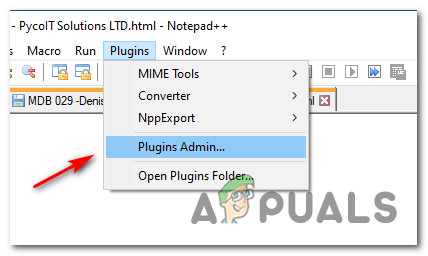 Доступ к меню плагинов в Notepad ++
Доступ к меню плагинов в Notepad ++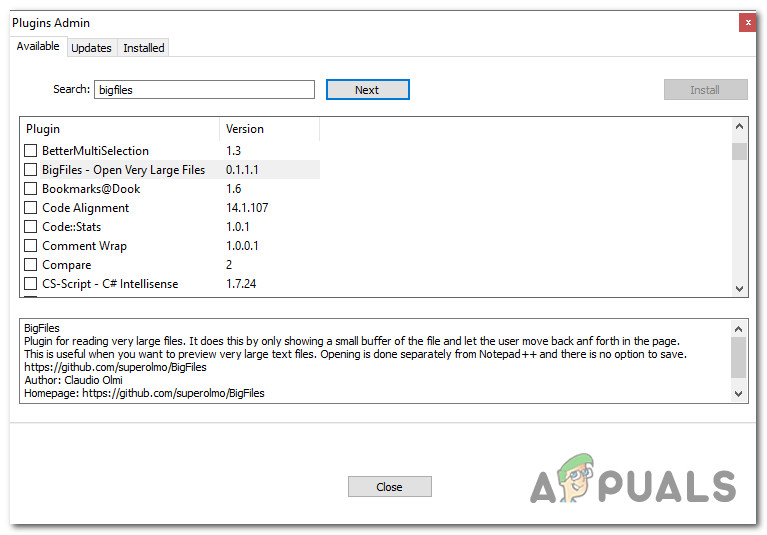 Установка плагинов через диспетчер плагинов
Установка плагинов через диспетчер плагинов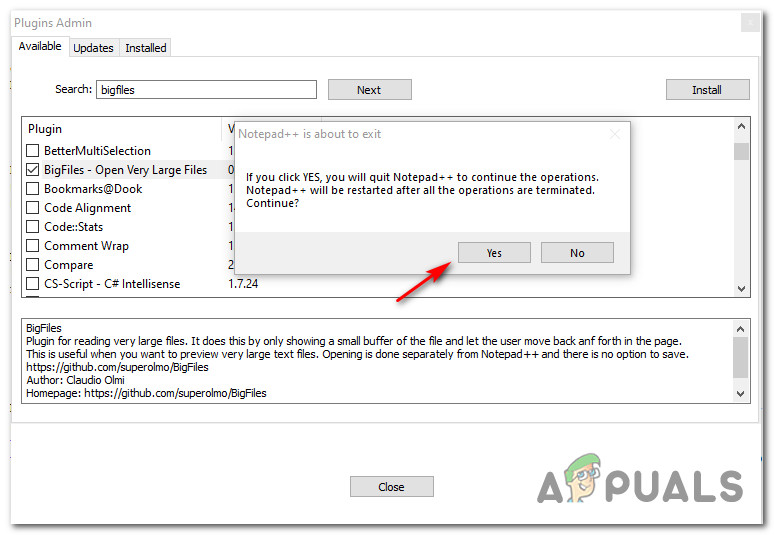 Установка нового плагина для блокнота ++
Установка нового плагина для блокнота ++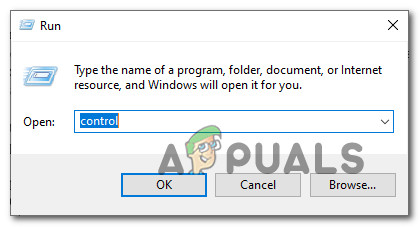 Доступ к меню классической панели управления
Доступ к меню классической панели управления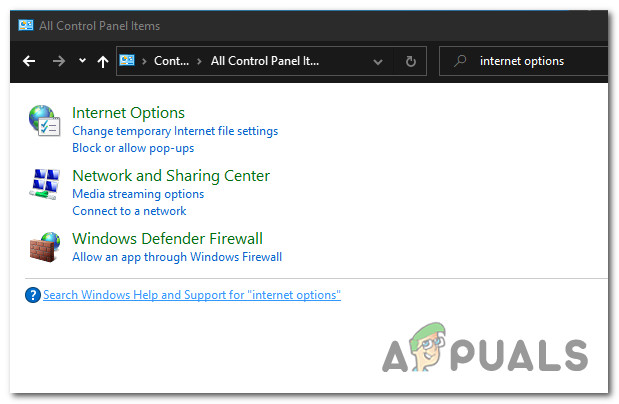 Доступ к меню опций обозревателя
Доступ к меню опций обозревателя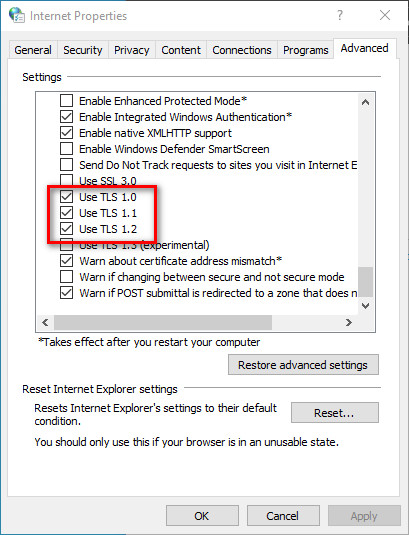 Включение отсутствующих технологий TLS
Включение отсутствующих технологий TLS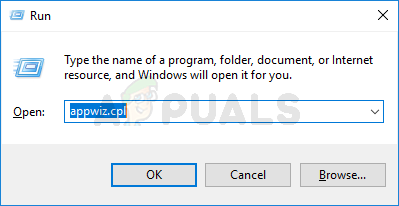 Доступ к меню “Программы и компоненты”
Доступ к меню “Программы и компоненты”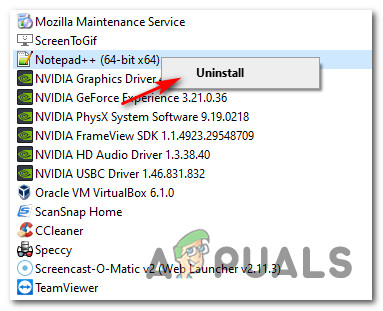 Удалите текущую установку Notepad ++
Удалите текущую установку Notepad ++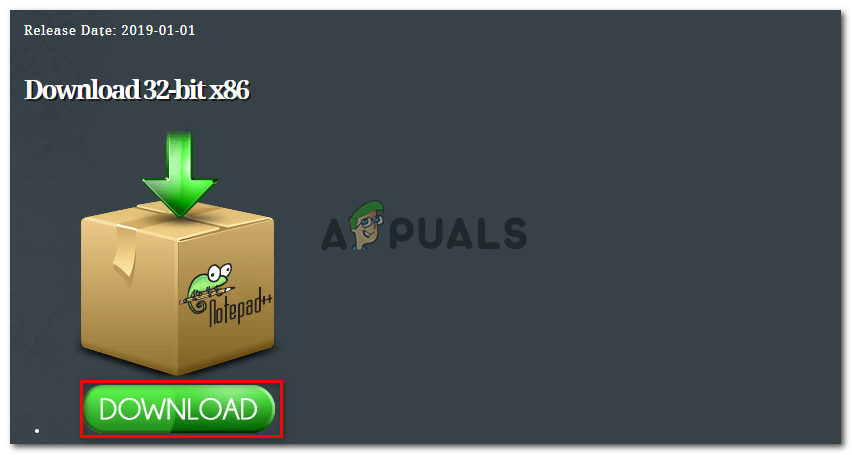 Скачивание последней версии Notepad ++
Скачивание последней версии Notepad ++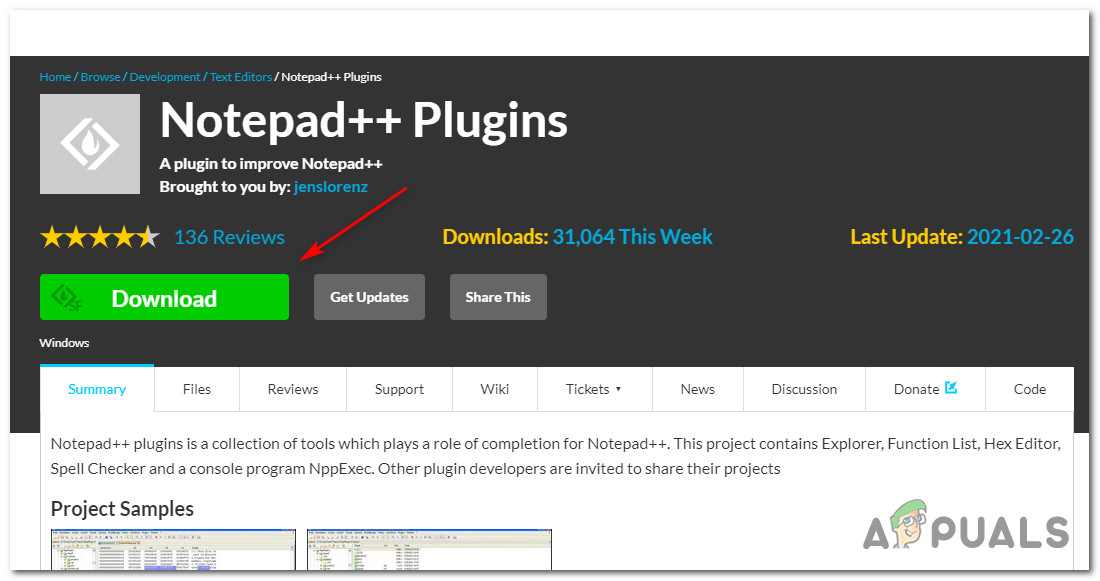 Скачивание плагинов Notepad ++
Скачивание плагинов Notepad ++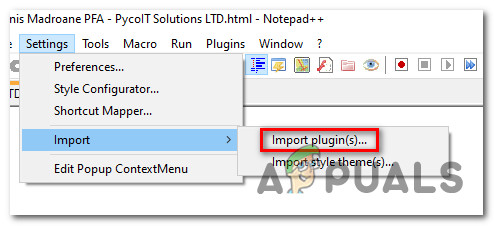 Импорт плагинов
Импорт плагинов